首先你要有powergui模块在模型中

其次,你的信号会输入到示波器中
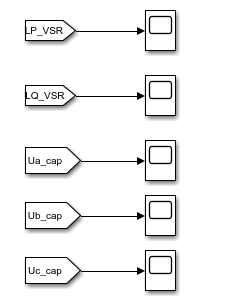
打开示波器左上角设置
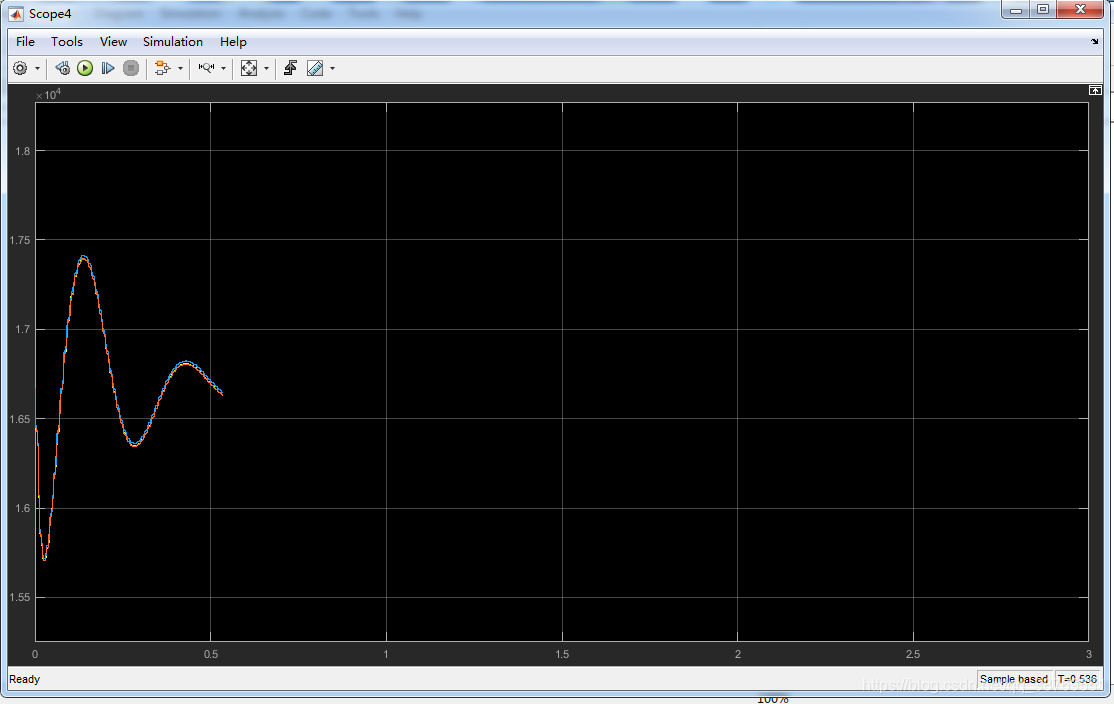

在logging界面,勾选Log data to worksapce
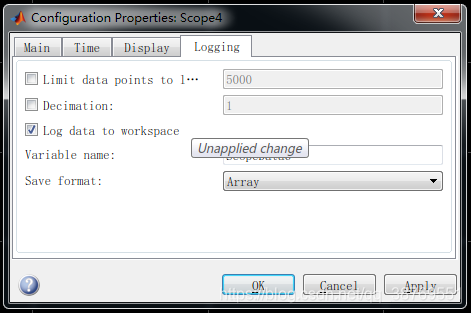
然后可以更改信号名字,下面选择 structure with time
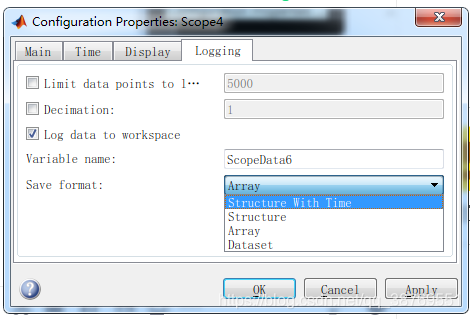
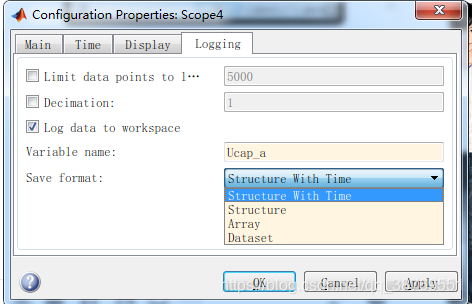
点击确定
然后运行
运行完毕以后,点击powergui,进入,在Tools中选择 FFT Analysis。
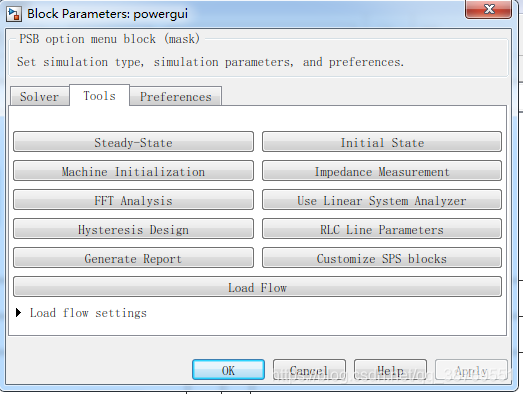
上面的Name选择信号,这里选择iabc。
下面选择开始时间(比如0.3s开始),选择两个周期,频率是50Hz,最大频率是1000Hz,因为谐波分析不需要太高的频率。然后点击Display,就可以出来
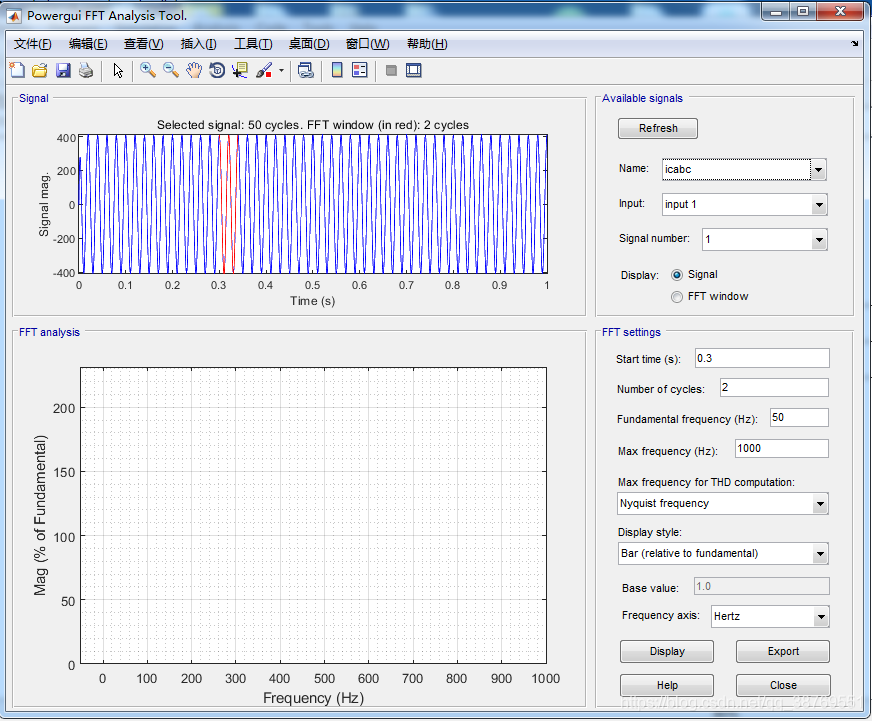
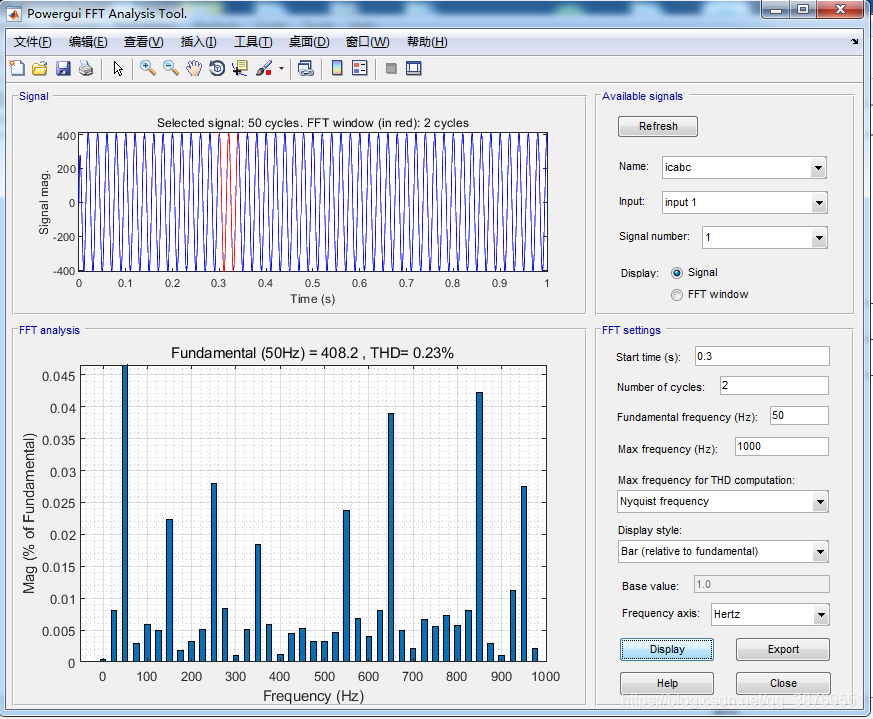
坐标轴自己也可以更改。另外,如果想让柱状图变粗,周期就选少一点(比如2个周期)。如果想让坐标轴变细,周期就选大一点(比如5个周期)
总结
1.在仿真里面拖入powergui模块
2.设置所要分析的波形,保存入workspace,格式:Structure with time
3.进行仿真,完毕后,进入powergui的FFT Analysis
4.在Structure中选择信号名称等等。下面是开始计算的时间,特别是有的波形开始比较乱,建议你从比较稳定的一段开始计算,接着是计算的周期,数目越大,时间越长,可以有小数。
5.选择好信号之后,下面是选择基波频率,显示的最大频率,横轴的显示方式,总的显示格式等等
6.点下display就出来了。
THD:总谐波失真(Total Harmonic Distortion)
补充:
如果是为了信号对比,输入在了一个示波器中,那么在FFT分析的时候,切换input即可


Name、Input、Singal number,分别是:
示波器的名称。
如果有几路输入的话,分几路输入(比如多个信号进入同一个示波器)。
每一路如果是ABC三相的话,分每一相。
本文内容由网友自发贡献,版权归原作者所有,本站不承担相应法律责任。如您发现有涉嫌抄袭侵权的内容,请联系:hwhale#tublm.com(使用前将#替换为@)